Management
Management
Percorso funzione
| Codice | Modulo | Release | Data |
| D10 | Management | 6.0.A.0 | 02/04/2012 |
Inquiry Vendite Consegnato: implementazioni
Percorso funzione
| D10 | 4.18 | 3 | 1 | - | - |
|
Nella prima videata d'accesso alla funzione, sono stati introdotti i parametri Brand e Sub-brand dell'Articolo:
Conseguentemente, sia il Brand che il Sub-brand sono stati introdotti come possibili campi di raggruppamento nella seconda videata. Nella window di selezione dei raggruppamenti, inoltre, è stato implementato il pulsante reset
|
Inquiry Vendite Ordinato: nuova funzione
Percorso funzione
| D10 | 4.18 | 3 | 2 | - | - |
|
Questa nuova funzione d'Inquiry permette di controllare i dati statistici dell'Ordinato dai Clienti raffrontando, in particolare, le Quantità e il Valore dell'Ordinato rispetto al Consegnato. Modalità Operativa In fase d'accesso alla funzione, è possibile impostare i seguenti parametri di filtro utili ai fini dell'Inquiry.
Convalidati i suddetti parametri, al piede della videata sarà visualizzato l'elenco dei Settori merceologici degli Articoli, con possibilità di effettuare anche un filtro su uno o più Settori. Nella videata successiva sono quindi riportate tutte le informazioni relative agli Ordini: 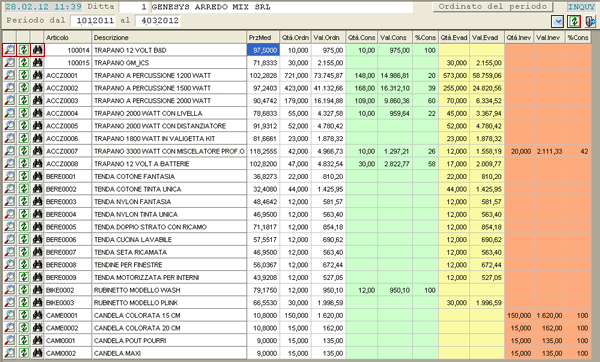 In particolare:
È possibile modificare il criterio di raggruppamento delle informazioni visualizzate, cliccando su uno dei due pulsanti in alto a destra della videata:
In corrispondenza di ciascuna riga del data-grid sono attivi i pulsanti Nel data-grid è presente anche il pulsante
|
Inquiry Oneri su Buoni Trasporti: nuova funzione
Percorso funzione
| D10 | 4.20 | 14 | - | - | - |
|
Questa nuova funzione fornisce a video, in modalità data-grid, tutti gli Oneri accessori ai Trasporti, che risultano assegnati in fase di Stampa Lista di Carico dal modulo Ciclo Attivo. Modalità Operativa In fase di accesso alla funzione, l'Utente può impostare come parametri di filtro:
Completata l'impostazione dei suddetti dati, il programma visualizza l'elenco degli Oneri accessori corrispondenti ai parametri impostati, visualizzando per ciascuno le seguenti informazioni:
|


 per resettare eventualmente le scelte fatte.
per resettare eventualmente le scelte fatte.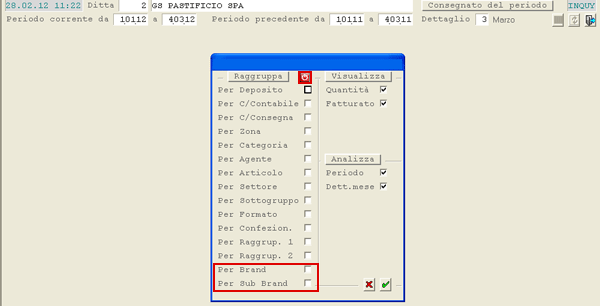
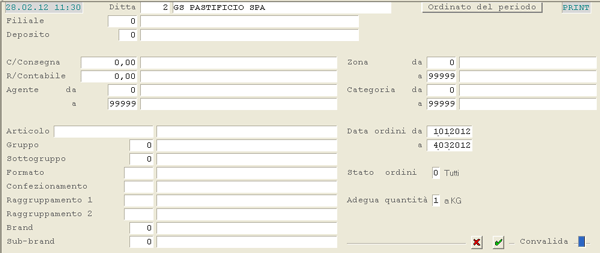
 - per accedere alla window iniziale di selezione dei Raggruppamenti
- per accedere alla window iniziale di selezione dei Raggruppamenti - per selezionare il nuovo raggruppamento tra quelli standard, visualizzati in un menù a tendina
- per selezionare il nuovo raggruppamento tra quelli standard, visualizzati in un menù a tendina , che permettono di ottenere, in un altro data-grid al piede della videata, il dettaglio della riga selezionata. Questa funzionalità può essere utile, ad esempio, se si è scelto di visualizzare come query principale i Conti di Consegna, ma si vuole anche, per un determinato Conto, il dettaglio delle Vendite per Articolo. La differenza tra i due pulsanti consiste nel fatto che, mentre il pulsante
, che permettono di ottenere, in un altro data-grid al piede della videata, il dettaglio della riga selezionata. Questa funzionalità può essere utile, ad esempio, se si è scelto di visualizzare come query principale i Conti di Consegna, ma si vuole anche, per un determinato Conto, il dettaglio delle Vendite per Articolo. La differenza tra i due pulsanti consiste nel fatto che, mentre il pulsante  , che permette di visualizzare il dettaglio degli Ordini per la riga selezionata.
, che permette di visualizzare il dettaglio degli Ordini per la riga selezionata.
Nessun commento